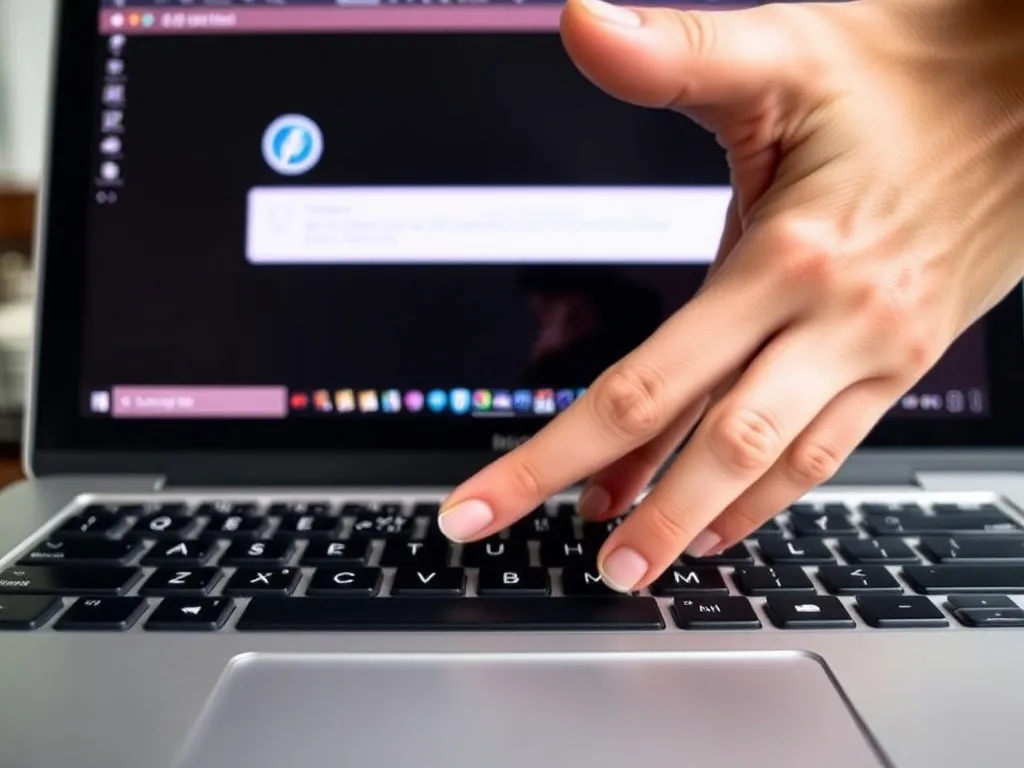Brak kursora na ekranie laptopa to problem, który może być nie tylko irytujący, ale również utrudniać korzystanie z urządzenia. Zdarza się, że kursor myszy znika po zalogowaniu do systemu, mimo że działa poprawnie na ekranie logowania. Istnieje kilka metod, które mogą pomóc w rozwiązaniu tego problemu i przywróceniu kursora na ekran.
Dlaczego kursor znika z ekranu?
Przyczyny znikania kursora z ekranu mogą być różnorodne. Jednym z najczęstszych powodów jest problem ze sterownikami. Nieaktualne lub niekompatybilne sterowniki myszy mogą powodować problemy z wyświetlaniem kursora. W wielu przypadkach, użytkownicy zauważyli, że problem występował po aktualizacji do nowszej wersji systemu Windows.
Innym powodem może być niepoprawna konfiguracja ustawień myszy lub błędnie działający touchpad, który w niektórych modelach laptopów można wyłączyć skrótem klawiszowym. Niekiedy problem może być również związany z działaniem złośliwego oprogramowania, które wpływa na funkcjonowanie urządzenia wskazującego.
Jak uruchomić ponownie komputer, aby przywrócić kursor?
Jednym z najprostszych sposobów na przywrócenie kursora jest ponowne uruchomienie komputera. Metoda ta może być szczególnie pomocna, gdy problem jest tymczasowy i wynika z błędów systemowych. Aby uruchomić komputer ponownie za pomocą klawiatury, wykonaj następujące kroki:
- Naciśnij jednocześnie klawisze Windows + X.
- Za pomocą klawisza strzałki w górę wybierz opcję Zamknij lub Wyloguj się.
- Przejdź do opcji Uruchom ponownie za pomocą klawisza strzałki w górę i naciśnij Enter.
Po ponownym uruchomieniu przesuwaj mysz, aby sprawdzić, czy kursor pojawia się na ekranie.
Jak sprawdzić połączenie myszy?
Jeśli kursor nadal nie pojawia się po ponownym uruchomieniu, warto sprawdzić połączenie myszy z komputerem. Sposób sprawdzenia zależy od rodzaju używanej myszy:
- Dla myszy USB – upewnij się, że mysz jest prawidłowo podłączona do portu USB.
- Dla myszy laserowej – sprawdź stan baterii oraz poprawność podłączenia złącza USB.
- Dla myszy Bluetooth – upewnij się, że Bluetooth jest włączony i połączenie jest stabilne.
Jak ponownie aktywować mysz?
Jeśli kursor laptopa z Windows 10/11 nadal znika, można spróbować ponownie aktywować mysz. Oto kroki, które warto podjąć:
Aby aktywować mysz, wykonaj następujące czynności:
- Naciśnij jednocześnie klawisze Windows + R, a następnie wpisz main.cpl i naciśnij Enter.
- Wykorzystaj klawisz TAB i klawisze strzałek, aby przejść do zakładki Parametry urządzenia.
- Naciskaj klawisz TAB, aż nad przyciskiem Aktywuj pojawi się kropkowany kwadrat.
- Kliknij przycisk Zastosuj, aby wprowadzić zmiany.
Jak zaktualizować sterownik myszy?
Aktualizacja sterownika myszy może pomóc rozwiązać problem znikającego kursora. Często problem znika po zaktualizowaniu do najnowszej wersji sterowników. Aby to zrobić, wykonaj poniższe kroki:
- Naciśnij jednocześnie klawisze Windows + R i wpisz devmgmt.msc, a następnie naciśnij Enter.
- Przewiń listę za pomocą klawiszy strzałek i wybierz Mysz i inne urządzenia wskazujące.
- Naciśnij klawisz strzałki w prawo, aby rozwinąć sekcję, następnie wybierz mysz.
- Użyj klawiszy Shift + F10, aby otworzyć menu kontekstowe i wybierz Właściwości.
- Przejdź do zakładki Sterownik, używając klawiszy strzałek, i wybierz opcję Aktualizuj sterownik.
Jak skonfigurować ustawienia kursora?
Zmiana ustawień kursora może pomóc w przywróceniu jego widoczności. Aby skonfigurować ustawienia kursora, wykonaj następujące kroki:
- Naciśnij klawisze Windows + R i wpisz main.cpl, a następnie naciśnij Enter.
- Przejdź do zakładki Opcje wskaźnika za pomocą klawiszy strzałek i naciśnij Enter.
- Wyłącz opcję Popraw dokładność wskaźnika i aktywuj Pokaż śledzenie wskaźnika.
- Upewnij się, że opcja Ukryj wskaźnik podczas pisania jest odznaczona.
- Aktywuj opcję Pokaż lokalizację wskaźnika po naciśnięciu klawisza CTRL.
Jak korzystać z klawiszy skrótu do wyświetlania kursora?
Jeśli kursor myszy znika, można użyć klawiszy skrótu, aby przesunąć kursor za pomocą klawiatury. Ważne jest, aby upewnić się, że klawisz Num Lock jest aktywny. Aby przesunąć kursor za pomocą klawiszy skrótu, wykonaj następujące czynności:
- Przytrzymaj jednocześnie Lewy Alt + Lewy Shift + Num lock.
- Kliknij Tak, gdy pojawi się okno potwierdzające wybór.
Przestrzegając tych kroków, możesz skutecznie rozwiązać problem znikającego kursora na laptopie z systemem Windows 10/11. Warto pamiętać, że problem może mieć wiele przyczyn, dlatego warto wypróbować różne metody. Jeśli żadna z powyższych metod nie przyniesie rezultatu, rozważ kontakt z profesjonalnym serwisem.
Co warto zapamietać?:
- Przyczyny znikania kursora: nieaktualne sterowniki, błędna konfiguracja myszy, złośliwe oprogramowanie.
- Prosta metoda na przywrócenie kursora: ponowne uruchomienie komputera (Windows + X, wybierz Uruchom ponownie).
- Sprawdzenie połączenia myszy: upewnij się, że mysz jest prawidłowo podłączona (USB, laserowa, Bluetooth).
- Aby zaktualizować sterownik myszy: otwórz Menedżera urządzeń (Windows + R, devmgmt.msc) i zaktualizuj sterownik w zakładce Mysz.
- Zmiana ustawień kursora: wyłącz opcję „Ukryj wskaźnik podczas pisania” i aktywuj „Pokaż lokalizację wskaźnika po naciśnięciu klawisza CTRL”.